« Role Active Directory Certificate Service » : différence entre les versions
Aller à la navigation
Aller à la recherche
| Ligne 5 : | Ligne 5 : | ||
{{ Box Attention | objet=Un compte à privilège membre du groupe Administrateur du domaine est requis pour pouvoir effectuer cette action. }} | {{ Box Attention | objet=Un compte à privilège membre du groupe Administrateur du domaine est requis pour pouvoir effectuer cette action. }} | ||
# Se connecter au portail de l’'''Autorité de Certification''' depuis l’url https://certsrv.domaine.tld/. Renseignez vos identifiants d’administration puis cliquer sur le lien '''Demander un certificat'''.[[Image:ADCS_WELCOME.png]] | # Se connecter au portail de l’'''Autorité de Certification''' depuis l’url https://certsrv.domaine.tld/. Renseignez vos identifiants d’administration puis cliquer sur le lien '''Demander un certificat'''.<br />[[Image:ADCS_WELCOME.png]] | ||
# Depuis la page '''Demander un certificat''', cliquer sur le lien '''demande de certificat avancée'''.[[Image:ADCS_DEMANDE_CERTIFICAT.png]] | # Depuis la page '''Demander un certificat''', cliquer sur le lien '''demande de certificat avancée'''.<br />[[Image:ADCS_DEMANDE_CERTIFICAT.png]] | ||
# Dans le champ ''' | # Dans le champ texte '''Demande enregistrée''', renseignez le contenu du fichier '''exemple.domaine.tld.csr'''. Puis dans le menu de sélection '''Modèle de certificat''' sélectionnez '''Serveur Web'''. Cliquer sur le bouton {{Bouton|Envoyer >}} pour soumettre la demande au serveur.<br />[[Image:ADCS_SOUMETTRE_CERTIFICAT.png]] | ||
# Depuis la page '''Certificat émis''', sélectionner l’option '''Codé en base 64''' puis cliquer sur le lien '''Télécharger le certificat'''.[[Image:ADCS_EMISSION_CERTIFICAT.png]] | # Depuis la page '''Certificat émis''', sélectionner l’option '''Codé en base 64''' puis cliquer sur le lien '''Télécharger le certificat'''.<br />[[Image:ADCS_EMISSION_CERTIFICAT.png]] | ||
# | # Renommer le fichier télécharger en '''exemple.domaine.tld.crt''' puis le transférer – via un '''client SFTP''' – à la racine web '''/var/www/exemple.domaine.tld''' du serveur d’hébergement web. | ||
# Depuis le serveur d’hébergement web, déplacer le certificat dans le répertoire '''/etc/ssl/private''' et octroyer l’accès en '''lecture''' pour l’utilisateur '''www-data''' : | |||
{{ Box Console | objet=root@srv039:~# mv /var/www/exemple.chvr.fr.crt /etc/ssl/private<br /> | |||
root@srv039:~$ chown root:www-data exemple*<br /> | |||
root@srv039:~$ chmod 640 exemple* }} | |||
[[Category:Microsoft Active Directory]] | [[Category:Microsoft Active Directory]] | ||
Version du 7 juillet 2024 à 01:13
Signer un certificat depuis l’Autorité de Certification Locale
|
|
Un compte à privilège membre du groupe Administrateur du domaine est requis pour pouvoir effectuer cette action. |
- Se connecter au portail de l’Autorité de Certification depuis l’url https://certsrv.domaine.tld/. Renseignez vos identifiants d’administration puis cliquer sur le lien Demander un certificat.
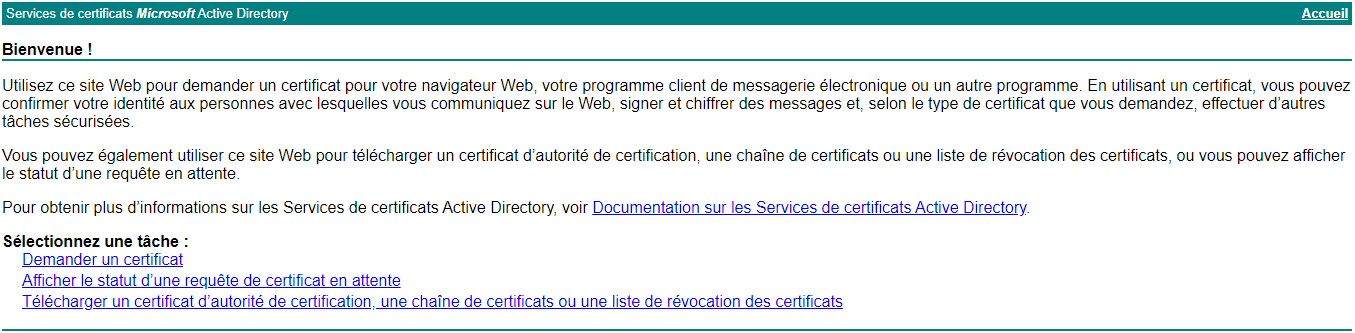
- Depuis la page Demander un certificat, cliquer sur le lien demande de certificat avancée.

- Dans le champ texte Demande enregistrée, renseignez le contenu du fichier exemple.domaine.tld.csr. Puis dans le menu de sélection Modèle de certificat sélectionnez Serveur Web. Cliquer sur le bouton Envoyer > pour soumettre la demande au serveur.
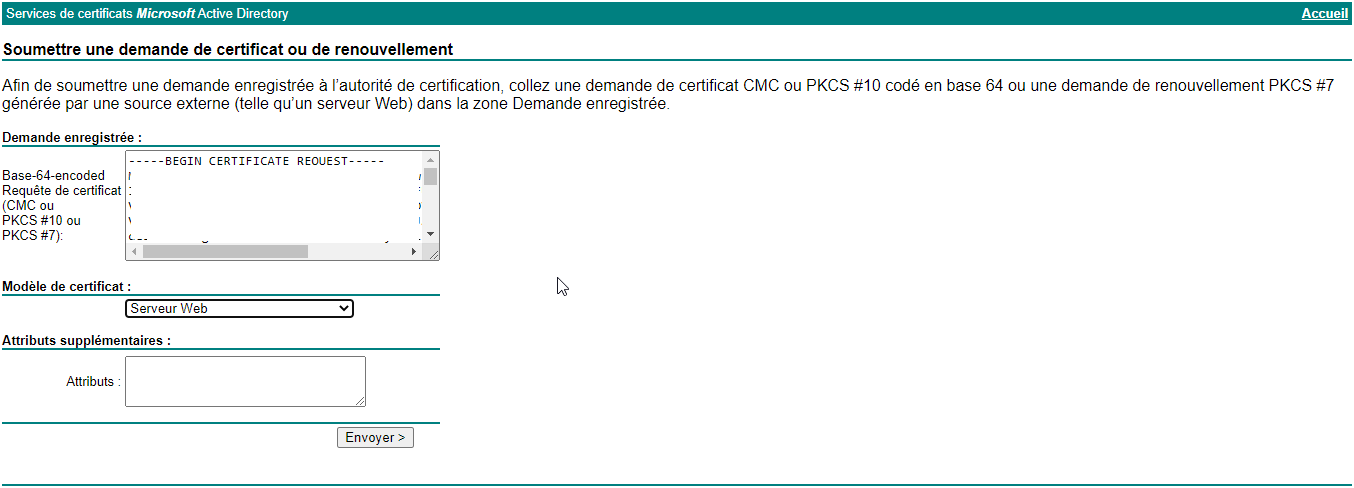
- Depuis la page Certificat émis, sélectionner l’option Codé en base 64 puis cliquer sur le lien Télécharger le certificat.

- Renommer le fichier télécharger en exemple.domaine.tld.crt puis le transférer – via un client SFTP – à la racine web /var/www/exemple.domaine.tld du serveur d’hébergement web.
- Depuis le serveur d’hébergement web, déplacer le certificat dans le répertoire /etc/ssl/private et octroyer l’accès en lecture pour l’utilisateur www-data :
|
|
|